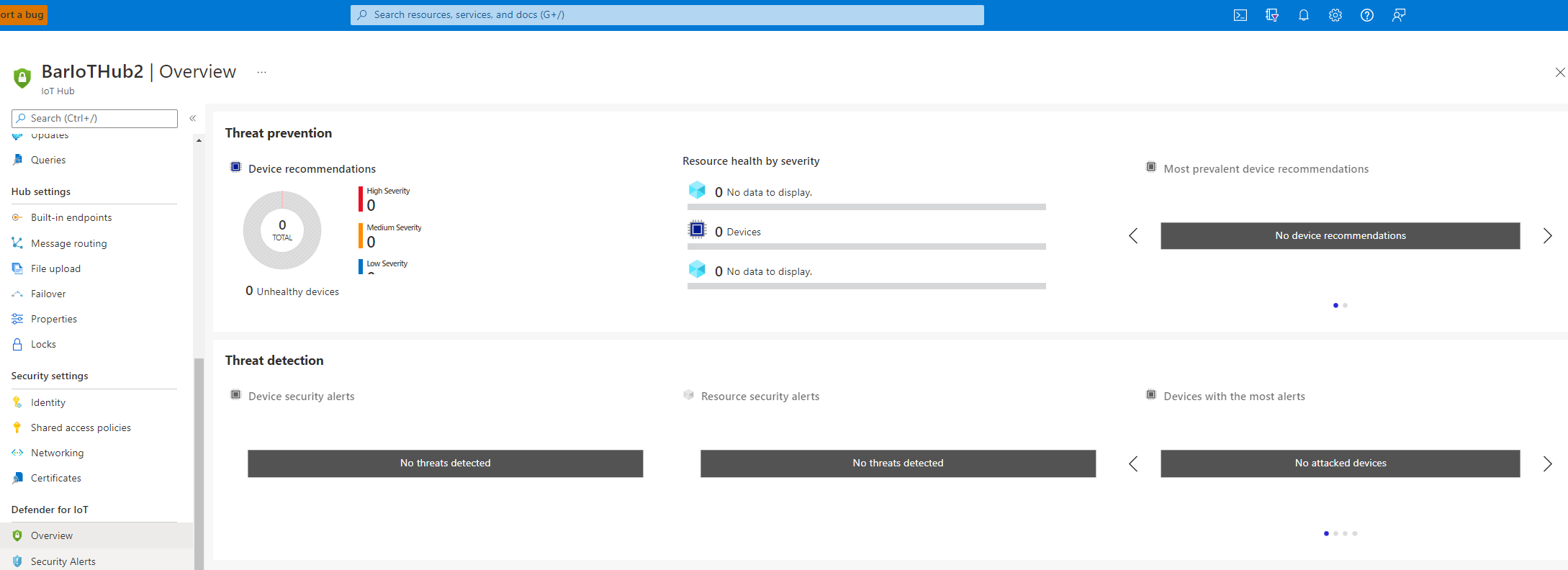Início Rápido: Ativar Microsoft Defender para IoT no seu Hub IoT do Azure
Este artigo explica como ativar Microsoft Defender para IoT num hub IoT do Azure.
Hub IoT do Azure é um serviço gerido que atua como um hub de mensagens central para comunicação entre aplicações IoT e dispositivos IoT. Pode ligar milhões de dispositivos e as respetivas soluções de back-end de forma fiável e segura. Quase todos os dispositivos podem ser ligados a um Hub IoT. O Defender para IoT integra-se no Hub IoT do Azure para fornecer monitorização, recomendações e alertas em tempo real.
Pré-requisitos
Uma conta do Azure com uma subscrição ativa. Crie uma conta gratuitamente.
A capacidade de criar um escalão standard Hub IoT.
Nota
Atualmente, o Defender para IoT só suporta Hubs IoT de escalão standard.
Criar uma Hub IoT com Microsoft Defender para IoT
Pode criar um hub no portal do Azure. Para todos os novos hubs IoT, o Defender para IoT está definido como Ativado por predefinição.
Para criar uma Hub IoT:
Siga os passos para criar um hub IoT com o portal do Azure.
No separador Gestão , certifique-se de que o Defender para IoT está definido como Ativado. Por predefinição, o Defender para IoT estará definido como Ativado .

Ativar o Defender para IoT num Hub IoT existente
Pode integrar o Defender para IoT num Hub IoT existente, onde pode monitorizar os padrões de comunicação da gestão de identidades do dispositivo, do dispositivo para a cloud e da cloud para o dispositivo.
Para ativar o Defender para IoT num Hub IoT existente:
Inicie sessão no portal do Azure.
Navegue para Hub IoT>
Your hub>Defender para IoTOverview (Descrição Geral do IoT>).Selecione Proteger a sua solução de IoT e preencha o formulário de inclusão.
O botão Proteger a sua solução IoT só será apresentado se o Hub IoT ainda não tiver sido integrado ou se definir o botão de alternar do Defender para IoT como Desativado durante a integração.

Verifique se o Defender para IoT está ativado
Para verificar se o Defender para IoT está ativado:
Inicie sessão no portal do Azure.
Navegue para Hub IoT>
Your hub>Defender para IoTOverview (Descrição Geral do IoT>).O ecrã Prevenção de ameaças e Deteção de ameaças será apresentado.
Configurar a recolha de dados
Configure as definições de recolha de dados para o Defender para IoT no seu hub IoT, como uma área de trabalho do Log Analytics e outras definições avançadas.
Para configurar a recolha de dados do Defender para IoT:
No hub IoT, selecione Definições do Defender para IoT>. A opção Ativar Microsoft Defender para IoT está ativada por predefinição.
Na área de configuração área de trabalho, alterne a opção Ativado para ligar a uma área de trabalho do Log Analytics e, em seguida, selecione a subscrição do Azure e a área de trabalho do Log Analytics à qual pretende ligar.
Se precisar de criar uma nova área de trabalho, selecione a ligação Criar Nova Área de Trabalho .
Selecione Acesso a dados de segurança não processados para exportar eventos de segurança não processados dos seus dispositivos para a área de trabalho do Log Analytics que tinha selecionado acima.
Na área Definições avançadas , as seguintes opções estão selecionadas por predefinição. Limpe a seleção conforme necessário:
Recomendações de segurança aprofundadas e alertas personalizados. Permite que o Defender para IoT aceda aos dados duplos do dispositivo para gerar alertas com base nesses dados.
Recolha de dados IP. Permite que o Defender para IoT aceda aos endereços IP de entrada e saída do dispositivo para gerar alertas com base em ligações suspeitas.
Selecione Guardar para guardar as definições.
Passos seguintes
Avance para o artigo seguinte para adicionar um grupo de recursos à sua solução.